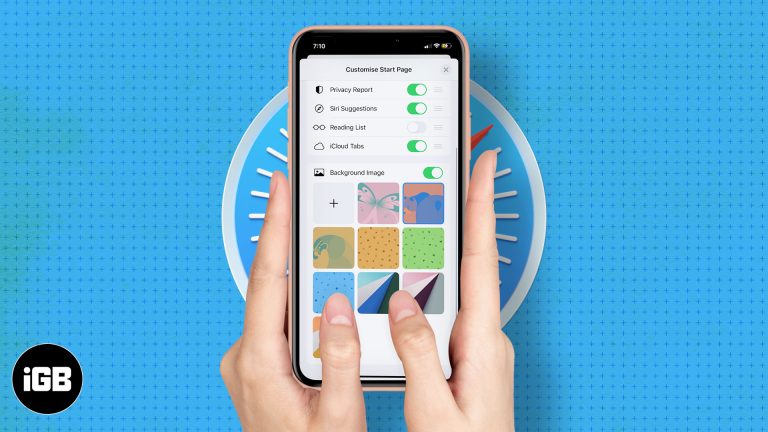Как отключить ленту новостей в Windows 11: пошаговое руководство
Отключение новостной ленты в Windows 11 — простой процесс. Выполнив несколько простых шагов, вы можете удалить виджет новостей и интересов с панели задач, что приведет к более чистому и менее отвлекающему рабочему пространству. Вот краткое пошаговое руководство о том, как это сделать:
Как отключить ленту новостей в Windows 11
Отключение новостной ленты в Windows 11 поможет вам добиться более упорядоченной и менее загроможденной среды рабочего стола. Вот как это сделать:
Шаг 1: Щелкните правой кнопкой мыши на панели задач.
Найдите пустое место на панели задач и щелкните по нему правой кнопкой мыши.
При щелчке правой кнопкой мыши по панели задач появится контекстное меню. Это меню содержит несколько опций для настройки панели задач.
Программы для Windows, мобильные приложения, игры - ВСЁ БЕСПЛАТНО, в нашем закрытом телеграмм канале - Подписывайтесь:)
Шаг 2: Выберите «Параметры панели задач».
В контекстном меню выберите «Параметры панели задач».
Это действие откроет окно настроек панели задач. Здесь вы можете изменить различные функции панели задач, включая новостную ленту.
Шаг 3: Отключите переключатель «Виджеты»
В окне настроек панели задач найдите опцию «Виджеты» и отключите ее.
Отключение переключателя «Виджеты» удаляет новостную ленту и другие виджеты с панели задач. Теперь ваша панель задач должна выглядеть чище.
После завершения действия лента новостей и другие виджеты больше не будут отображаться на панели задач. Это приведет к более упорядоченному и менее отвлекающему рабочему пространству. Ваша панель задач будет выглядеть более организованной, и вы можете заметить улучшение общей производительности.
Советы по отключению ленты новостей в Windows 11
- Изучите настройки панели задач: Не останавливайтесь на отключении новостной ленты. Изучите другие настройки для дальнейшей настройки панели задач.
- Используйте функцию Focus Assist: Рассмотрите возможность использования функции Focus Assist, чтобы свести к минимуму дополнительные отвлекающие факторы.
- Регулярно обновляйте: Регулярно обновляйте Windows 11 для оптимальной производительности и новых возможностей настройки.
- Настройки резервного копирования: Перед внесением изменений создайте резервную копию своих настроек на случай, если вы захотите отменить какие-либо изменения.
- Изучите сочетания клавиш: Ознакомьтесь с сочетаниями клавиш для более эффективной навигации в Windows 11.
Часто задаваемые вопросы
Как повторно включить ленту новостей?
Просто вернитесь в настройки панели задач и снова включите переключатель «Виджеты».
Повлияет ли отключение новостной ленты на производительность моей системы?
Отключение новостной ленты не должно негативно сказаться на производительности вашей системы. Это может даже сделать вашу панель задач менее загроможденной и более отзывчивой.
Могу ли я отключить и другие виджеты?
Да, вы можете настроить виджеты, отображаемые на панели задач, в меню настроек панели задач.
Удаляет ли это ленту новостей навсегда?
Нет, он отключает его на панели задач. Вы всегда можете включить его снова, если это необходимо.
Существуют ли другие способы доступа к новостям без виджета панели задач?
Да, вы можете использовать веб-браузеры или специальные новостные приложения, чтобы оставаться в курсе последних новостей.
Краткое содержание
- Щелкните правой кнопкой мыши на панели задач.
- Выберите «Параметры панели задач».
- Отключите переключатель «Виджеты».
Заключение
Отключение новостной ленты в Windows 11 — простой, но эффективный способ очистить панель задач и повысить производительность. Выполнив шаги, описанные выше, вы сможете быстро и легко удалить эту функцию из среды рабочего стола. Предоставленные советы помогут вам дополнительно настроить панель задач и максимально использовать возможности Windows 11.
Контроль над настройками панели задач не только приводит к более аккуратному рабочему пространству, но и позволяет вам настроить свой компьютерный опыт в соответствии с вашими потребностями. Если вы когда-нибудь решите снова включить новостную ленту, вы сможете сделать это так же легко. Для получения дополнительных сведений и советов по оптимизации вашего опыта работы с Windows 11 обязательно изучите дополнительные ресурсы и будьте в курсе последних функций и обновлений.
Программы для Windows, мобильные приложения, игры - ВСЁ БЕСПЛАТНО, в нашем закрытом телеграмм канале - Подписывайтесь:)